我们在使用Windows10系统的时候,微软只要推送了更新补丁包,我们就会去更新补丁,但是今天有个用户在更新win10系统时出现了0x80240034错误代码,无法继续更新,这要如何解决呢?下面小编就教大家win10系统更新出现0x80240034错误的解决方法。
第一种方法:
win10系统更新出现0x80240034错误的解决步骤如下:
1、开始菜单右键,选择【命令提示符(管理员)(A)】;
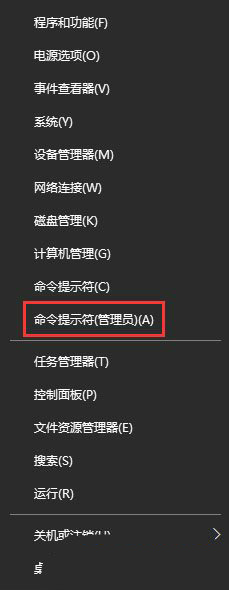
2、在管理员命令提示符下键入以下命令:
net stop wuauserv
net Stop cryptSvc
net Stop bits
net Stop msiserver
ren C:\Windows\SoftwareDistribution SoftwareDistribution.old
ren C:\Windows\System32\catroot2 catroot201d
net Start wuauserv
net start cryptSvc
net Start bits
net start msiserver
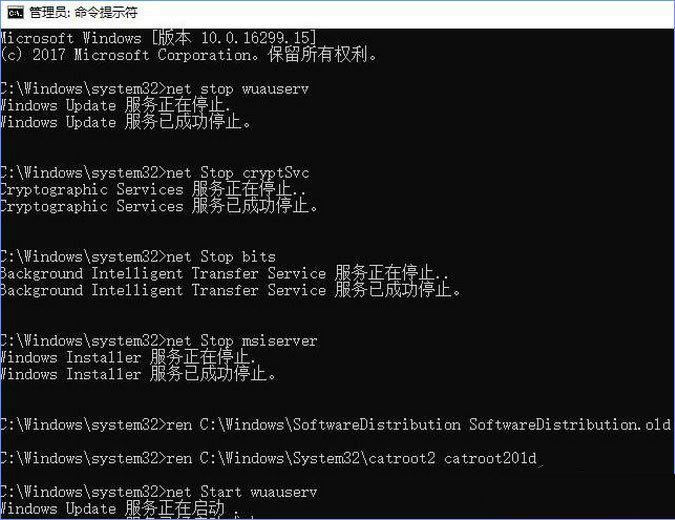
3、按照上述步骤操作完成后,重启一次计算机我们就能正常更新解决0x80240034 安装失败的问题了!
第二种详细方法如下:
1、以管理员方式打开命令提示符。
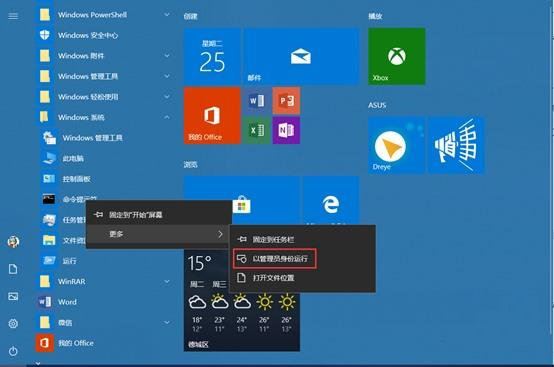
2、输入“SFC/scannow”。在扫描过程时会提示需要重启,重启后重新输入“SFC/scannow”。此过程需要等待一段时间。
扫描完成后的结果很是令人兴奋,如下图所示。然后再输入“dism /online /cleanup-image /restorehealth”。
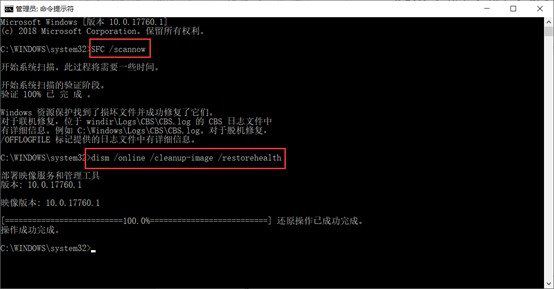
3、上述所有操作均已完成后,打开系统更新重新检测扫描,结果正常,可以下载新系统了;打开Microsoft Store,重新更新软件,结果正常,软件可以下载了;打开启用或关闭Windows 功能,重新下载插件,结果正常,插件可以下载了。
4、至此,所有工作结束了,很诡异的问题得到意外解决。希望遇到此问题的朋友可以尝试下。
以上就是win10系统更新出现0x80240034错误的解决方法,遇到报错的用户按照上面小编的方法就可以解决了。更多内容请继续关注脚本之家
 咨 询 客 服
咨 询 客 服